AutoCAD-如何管理图层,每当我们建立完图层后,都需要对其进行管理,包括图层的切换、重命名、删除及图层的显示控制等,那么要怎样管理图层呢?......
2023-03-19 335 AUTOCAD
CAD的设计师每天都要绘制各式各样的图形,这是必备的技能。而图形里面有很多的样式,但是五角星是必须要学会的,只要掌握了CAD的设计技巧就一点都不难,因为CAD编辑器中五角星需要使用到很多命令,想知道的小伙伴可以看看。

先启动电脑桌面上的CAD编辑器标准版电脑软件,等待启动软件后进入到操作界面。在软件打开后点击【文件】选项中的打开按钮,对CAD图纸进行查看绘制工作。
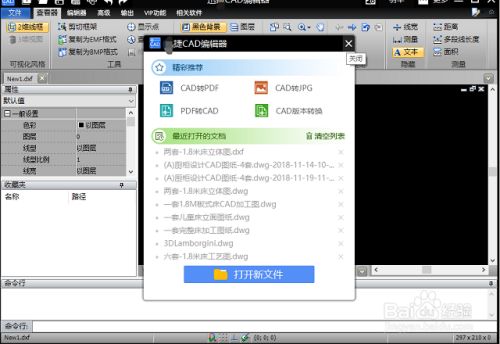
把软件切换到【编辑器】功能区域,在绘制选项区域中找到命令‘圆’点击激活,使用圆命令绘制一个半径为10的圆。
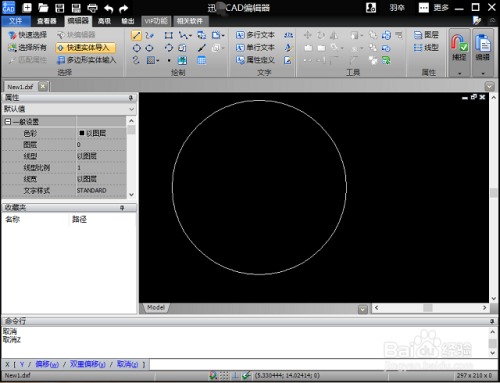
来选择命令功能区里面的绘制-多边形线命令,这样就可以把绘制半径为10的圆心作为原点绘制内切圆的正五边形。
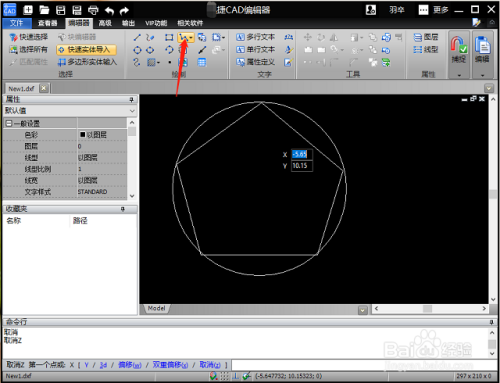
同上所诉,在绘制功能区,选择线段命令,把内切圆的正五边形的顶点互相连接起来,便可形成一个五角星的样子。
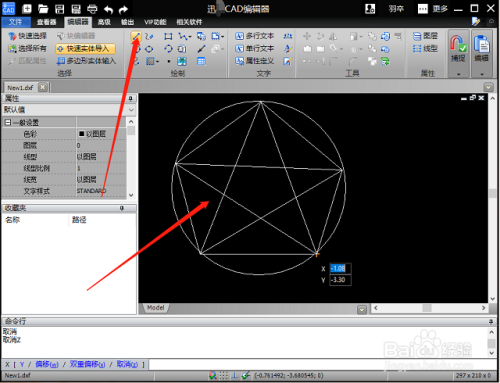
只需要用鼠标单击选中绘制的圆,再用鼠标右击弹窗选择‘删除/剪切’按钮,便可删除辅助圆形,用次方法将内切圆的正五边形依次删除。
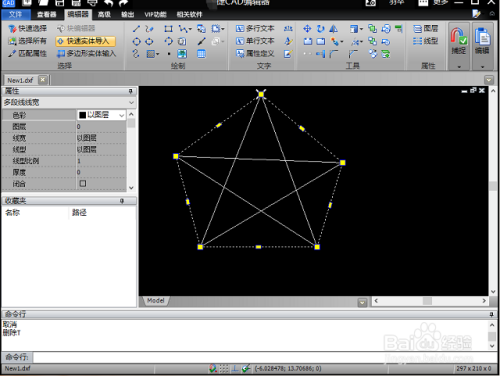
1、选中需要填充的图形,选中绘制——图案命令并选择激活,在之后弹出的边界图案填充与过渡色窗口点击“色彩”——“以图层”。选择完成之后再点击“ok”按钮便好。
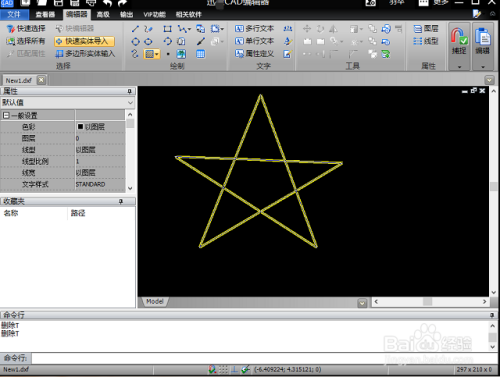
以上方法由办公区教程网编辑摘抄自百度经验可供大家参考!
相关文章

AutoCAD-如何管理图层,每当我们建立完图层后,都需要对其进行管理,包括图层的切换、重命名、删除及图层的显示控制等,那么要怎样管理图层呢?......
2023-03-19 335 AUTOCAD